iOS11正式版更新下载 全新升级的亮点有这些
20日凌晨,苹果官方准点向苹果用户推送iOS11正式版更新固件,此次iOS 11固件大小为2GB左右。苹果刚刚发布的iPhoneX、iPhone8、iPhone8Plus以预装的形式加入到支持iOS11的设备阵营,而随着iOS11正式版的推送,苹果也正式终止了对iPhone5、iPhone5c、iPad4的系统升级计划。

总的来说,iOS 11 较之 iOS 10在视觉方面还是有着较大的变化的,简单来说是许多界面元素都变得更加圆润了,最明显的例子就是控制中心的变化,苹果加入了许多圆角的方块元素,锁屏在输入密码解锁设备时,输入密码界面的数字和英文字母都变粗了,电话拨号键盘的界面也是如此。而且一些系统应用的顶部导航栏字体也普遍加粗了,不少已经体验过测试版的朋友都说,苹果变得更“圆”了。另外,状态栏的信号指示条也恢复了传统的样式,不再是 iOS 10 中的小圆点。细心的你可能还会发现,Dock上的应用不再显示应用名了,或许苹果认为,既然能放在 Dock 上的必定是常用应用,你不可能不知道它是什么应用。

控制中心
自从 iOS 7 开始,每一代 iOS 的更新都会对控制中心进行或大或小的修改。在 iOS 11中,苹果再次对控制中心进行了较大幅度的更改。新的控制中心由各个板块组成,从 iOS 10的多页改为了单页。更重要的是,现在用户终于可以对控制中心的开关进行自定义了,进入设置-控制中心-自定控制,在这里你可以自定义要在控制中心出现的开关。而用户期待已久的数据开关,也终于加入到了iOS 11的控制中心中(默认显示,不能去除)。个人认为,控制中心自定义的意义不仅仅在于它可以让你在界面中加入更多的开关,更重要的是可以让你发现更多需要多个步骤才能访问的功能(例如低电量模式),又或者是更快熟悉一些新加入的功能(例如屏幕录制和驾驶勿扰)。另外,3D功能在控制中心依然可以进一步扩展部分开关的菜单,例如备忘录、手电筒等。亮度和音量的调整也更直观,直接用手指在长条图标上进行滑动即可。

备忘录应用
苹果似乎从 iOS 8 开始就越来越重视系统中的备忘录应用,苹果致力于将备忘录打造成一款“轻量级”的文本编辑应用,而在 iOS 11中,备忘录应用又加入了一些实用性的功能。扫描可能是不少用户最需要的功能,这次终于不需要在靠第三方应用了,直接通过内置备忘录就可以达成,扫描文件是会启用内置相机的,画面上会显示一块黄色方块,显示你正在拍摄的纸张,如果有好几张也可以进行多次拍摄,右下角会显示目前已经拍摄几张。只要将需要扫描的文稿放平整,内置备忘录的扫描效果还是很不错的。在扫描后,会有有彩色、灰度、黑白、照片(预设)四种模式调整,下方还会有可裁切、转向、删除按钮可供选择。扫描后的文件就可以直接添加到备忘录上,当然也可以再将扫描的文件通过邮件发送或是其它应用开启和打印、复制、转成PDF文件等等。扫描后的文件,如果想对文件标注一些重点的话,可以点击一下照片就可使用「标示」功能进行涂鸦或是画重点。也可以加入文字、签名、放大镜、方块、圆形、箭头、对话气泡图示,其中还可针对方块、圆形改变填满、线条粗细等控制选项。当然,你可以用Apple Pencil 给扫描的文档进行填写或签名,再保存一下或轻松共享出去。
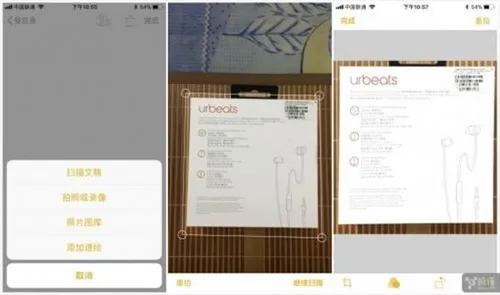
相机和照片应用
iOS 11 进一步让 iPhone 和 iPad 的相机功能提升至一个新高度。它不仅能便捷地读取二维码,还让人像摄影也变得更富表现力。打开相机应用后,摄像头可自动侦测到镜头画面中的二维码。扫描之后,可立即打开相关网站或应用。你甚至还可以直接扫码来支付,在扫描支付如此火热的今天,这一功能的加入无疑是非常接地气的。另外,新增的各种专业级滤镜能让肤色更显自然,有些滤镜甚至可以为你的人像照片应用古典风格。现在当你在取景器界面时,可以直接向上滑动来打开滤镜选择界面,这比起点击右上角的按钮要更加快捷。

苹果在发布会上讲照片应用更新花了很长时间,这就包括了 Live Photo 新增的一系列玩法,你可以将自己喜爱的 Live Photo打造成趣味盎然的视频,包括循环、来回播放和长曝光,具体如何操作就要看你自己的创意了。同时,回忆功能也升级了,在横向和纵向模式下都可以播放,它还可自动创建更多“回忆”类别,如宠物或生日派对等。iOS11 因为加入了 AI技术,通过机器学习及照片相关数据,可以创造更多更美好的回忆相册,就算你长期拍摄宠物,也能轻松帮你打造一本属于你宠物的回忆相册。当然,最让大家开心的一件事情应该是,照片应用默认支持查看GIF 了。
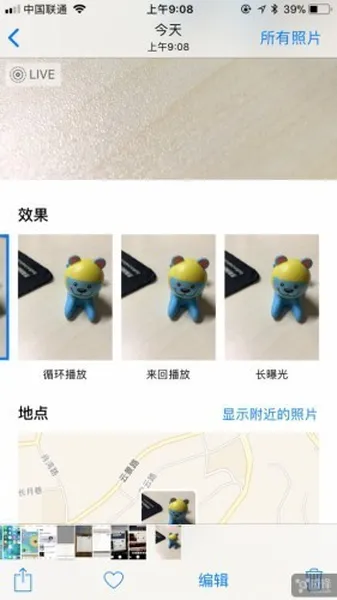
录屏和截屏
录屏功能虽然并不是什么突破性的创新功能,这一功能在其它厂商的设备上也早已存在,但iOS的加入还是让我们感到欣慰。对于像我们这样的编辑来说,有时候当iOS出了个新功能后,就可以通过内置的录屏功能来简单制作一个视频,并进一步和读者分享。对于普通用户来说同样如此,有时候爸妈在学习新功能方面可能需要的时间较长,这时候我们就可以制作一个小视频来让爸妈更直观地进行学习,这无疑是非常直观的。具体操作的话,需要在控制中心中加入录屏开关,点击之后就能录屏,不想录了,点击屏幕上方的蓝色条形通知条,会弹出对话框,点停止即可关闭录屏。完成之后,录制的视频文件会保存在相册里。需要注意的是,在点击录制那一刻起到结束录制的瞬间,屏幕上的一切都会捕捉下来,如果你想让录制的视频看起来更干净一些,在按下录制的那一刻起,就要马上退出控制中心界面(会有3、2、1 倒计时)。
至于截屏功能,在全新的 iOS 11中,截图做了人性化的改进,不用像之前那样进入相册才能编辑截图了。只要截完图在屏幕左下底部立马出现缩略图(稍等会自动消失),只要点击缩略图就能开始用系统自带编辑功能进行编辑了,包括裁剪、划线、标注等,非常方便。而且如果一次截了很多图,在编辑界面也会显示出多张截图平铺等待编辑,而不是编辑完第一张还要去相册找第二张,确实更加人性化了。
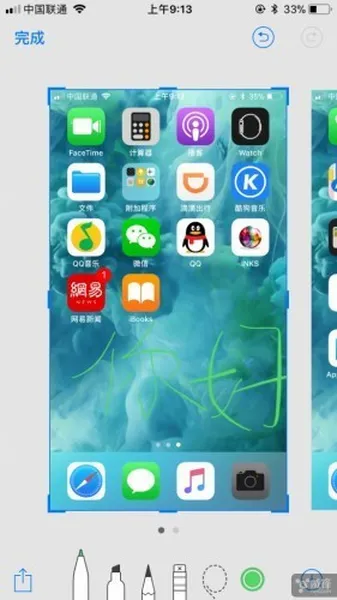
键盘和输入法
对于每天都需要用到的键盘,苹果在 iOS 11中也进行了改进。不管你用的是全键盘还是九宫格键盘,单手打字都不是问题。只要轻点并按住地球图标再选择单手输入,键盘就会移到距离拇指更近的位置。对于 iOS 11的这个单手键盘模式,这个功能是 iPhone 独有的,目前 iPad还无法使用,如果你想使用单手键盘,你的设备必须处于垂直方向,在你将键盘放回原来的位置之前,它会一直保持在单手键盘模式。
此外,苹果还在 iOS 11 中加入了双拼,原来苹果设备不允许外接设备接入第三方输入法,这一消息对那些习惯使用 iPad外接键盘的用户来说可以说是一个好消息。都有哪些双拼输入法可以选择呢?百度、搜狗、讯飞等主流的第三方输入法,都内置了多种双拼输入方案可以选择,这些输入法的好处在于实时更新的词库和强大的云联想能力,这些都能进一步提高生僻词的输入效率,如果你此前就在使用这些输入法,当iOS11 真的来时只需在设置中开启双拼功能并且选择对应的双拼方案即可。
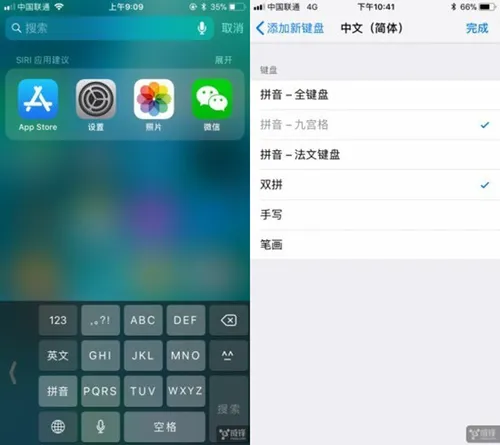
Wi-Fi共享
iOS 11此次更新后最贴心的一项功能之一就是 Wi-Fi共享,尽管它也不是苹果独创的功能,但当你遇到一些场景时,还是会感叹:有这个功能真不错。举个例子,如果你将一台 iPad 放在一台已经连接 WiFi 网络的 iPhone 旁边,iPhone 的屏幕上就会显示一个弹出式卡片,告诉你iPad 正在尝试加入 WiFi 网络。
这时候,你只需要在 iPhone 上点击“共享密码”按钮,即可将 WiFi 密码发送到 iPad,iPad即可连接到网络。这种新的流程意味着用户可以很方便地将来访客人的设备接入到自己的 WiFi 网络。当然,这项新特性要求双方所使用的设备运行的都是 iOS 11系统。




















